
Primissa:
Esta tela serve para o usuário solicitar veículo. Ela é composta por duas abas, uma solicitar e outra para consultar as solicitações feitas.
Para o usuário ter acesso a tela TRP0125 – SOLICITACAO DE VICULOS precisa solicitar a liberação na tela INF1220 – SOLICITACAO DE ACESSO A PROGRAMAS e para poder solicitar veículo nessa tela, o usuário precisa solicitar o cadastro do perfil SOLICITANTE e o centro de custo na tela TRP0440 – SOLICITACAO LIBERACAO – TRP. Consultar manuais das telas TRP0440 e INF1220.
SOLICITAÇÃO DE VEÍCULO
Esta aba serve para o solicitar um veículo.
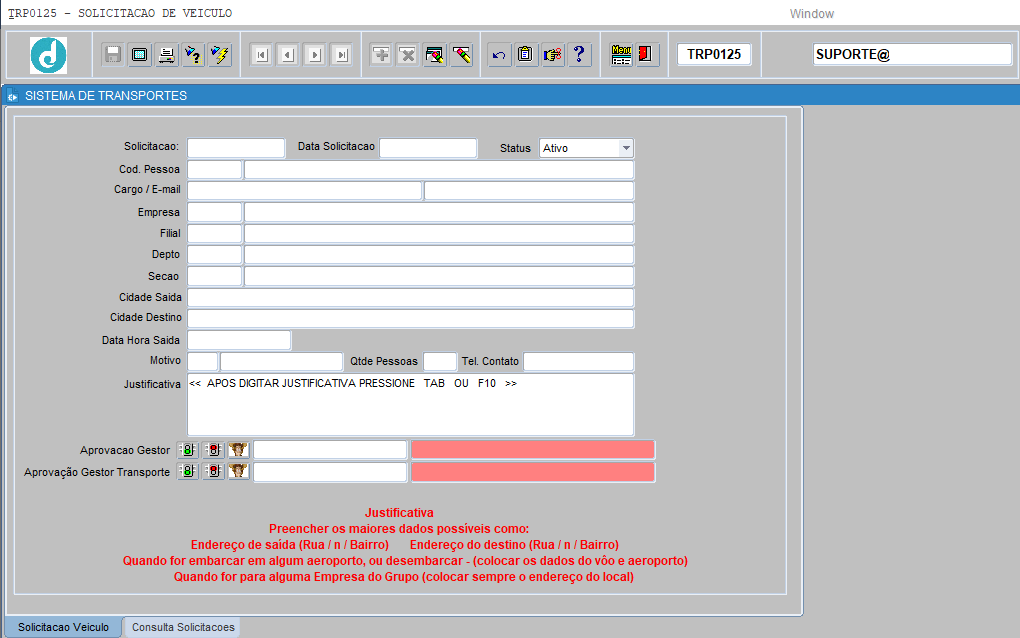
Não é possível o usuário X usar o código pessoa do usuário Y, sem que o usuário X esteja cadastrado como SOLICITANTE SECUNDARIO para o usuário Y na tela TRP0440 - LIBERACAO SOLICITACAO - TRP. Consultar manual da tela TRP0440 – LIBERACAO SOLICITACAO - TRP.
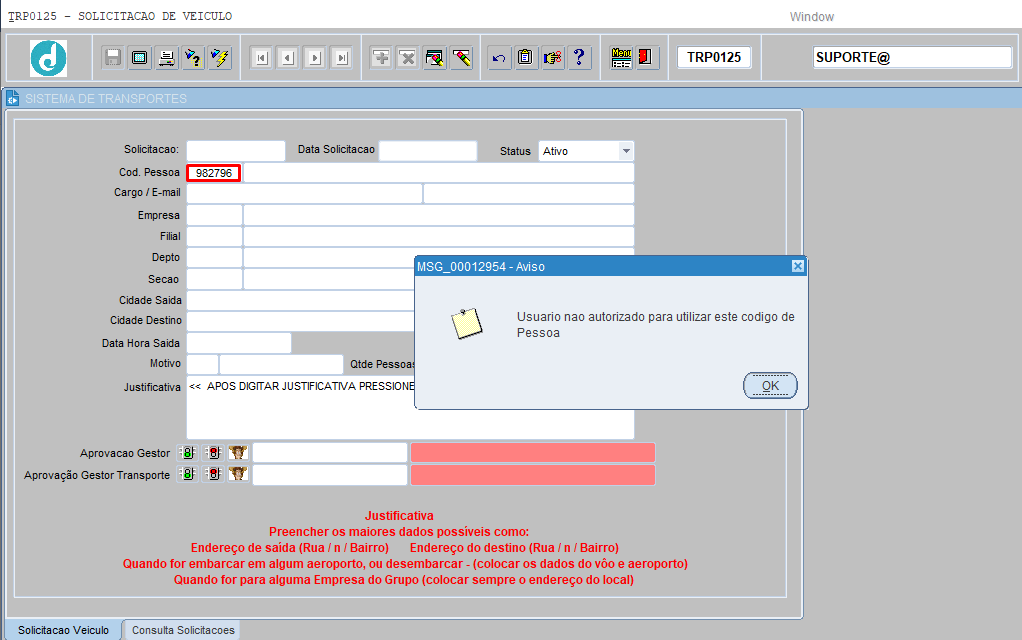
Para começar a solicitar o usuário deverá escolher se esta solicitação estará ativada ou desativada, no campo STATUS.
Informar o código do usuário no campo Cod. Pessoa ou caso não saiba o código pressione [F9] para listar, selecionar. Pressione [ENTER];
Serão alimentados automaticamente os campos Cargo / E-mail, Empresa, filial, Depto e Secao, conforme o cadastro do usuário;

Cidade Saida: Informar a cidade de saída;
Cidade Destino: Informar a cidade de destino;
Data Hora Saida: Informar a data e hora de saída;
Motivo: Informar o código do motivo ou caso não saiba o código pressione [F9] para listar, selecionar. Pressione [ENTER];
Qtde Pessoas: Informar a quantidade de pessoas;
Tel. Contato: Informar o telefone para contato;
Justificativa: Informe a justificativa da solicitação de veículo. Pressione [TAB] ou clica no disquete azul na tela para salvar ![]() .
.
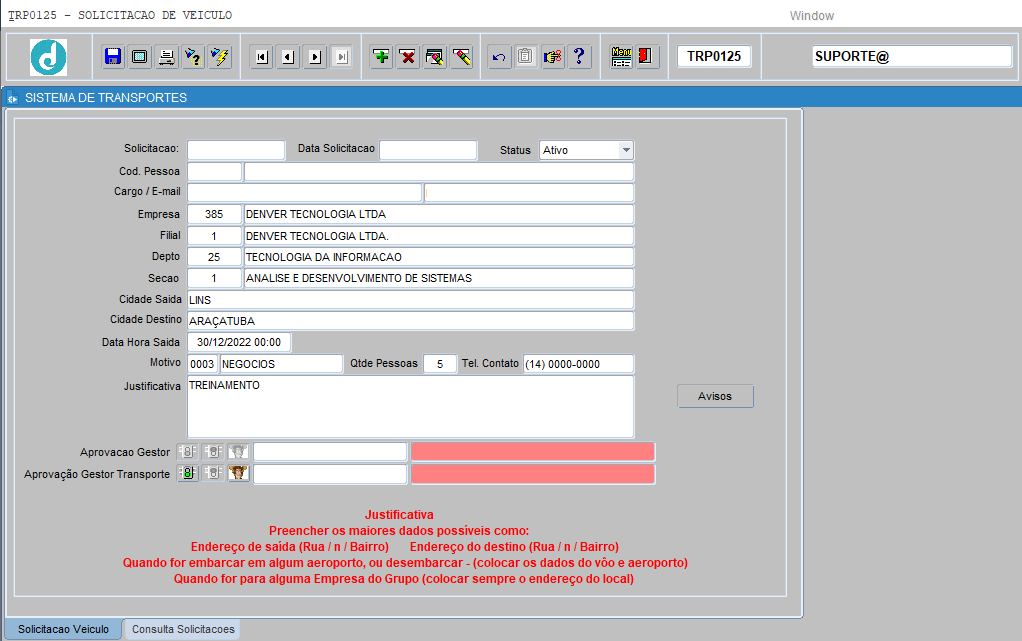
Para a aprovação ou recusa das solicitações, os gestores podem efetuar as consultas das solicitações desejadas.
Através do botão ![]() , é possível enviar um aviso ao solicitante.
, é possível enviar um aviso ao solicitante.
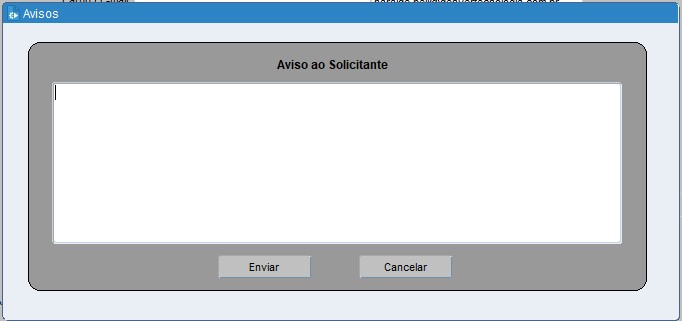
CONSULTA DE SOLICITAÇÕES
Esta aba serve para o usuário consultar solicitações de veículos
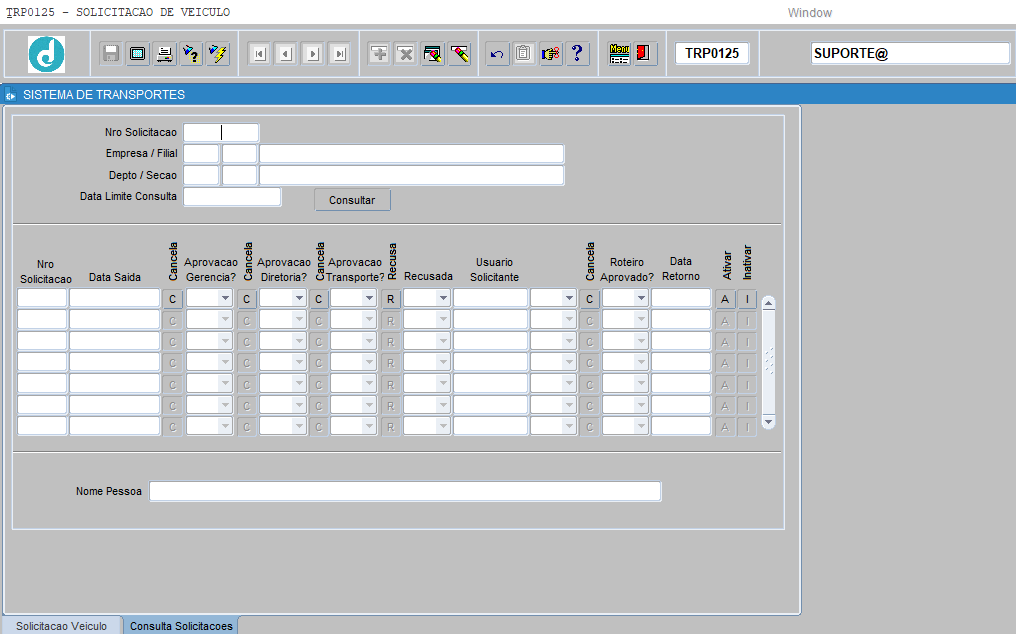
Nro. Solicitacao: Informe o número da solicitação e pressione [ENTER]. Os campos Empresa, Filial, Depto, Secao e Data Limite Consulta (Data limite Consulta, é referente ao dia na qual está sendo efetuada a consulta), serão preenchidos automaticamente, conforme registro de solicitação.
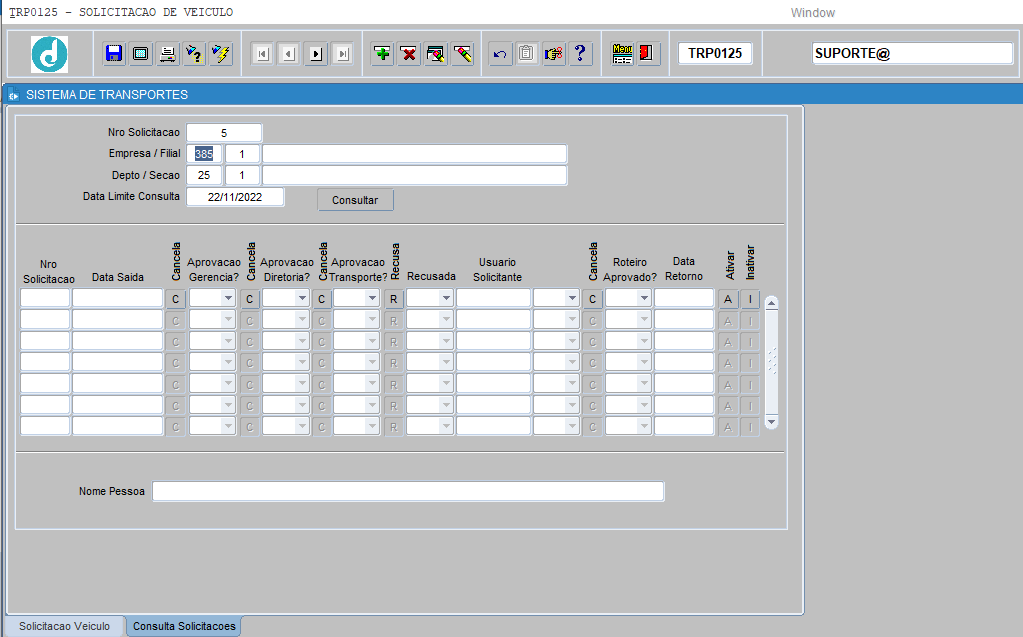
Clicar no botão ![]() , os campos abaixo serão alimentados conforme os dados informados na consulta.
, os campos abaixo serão alimentados conforme os dados informados na consulta.
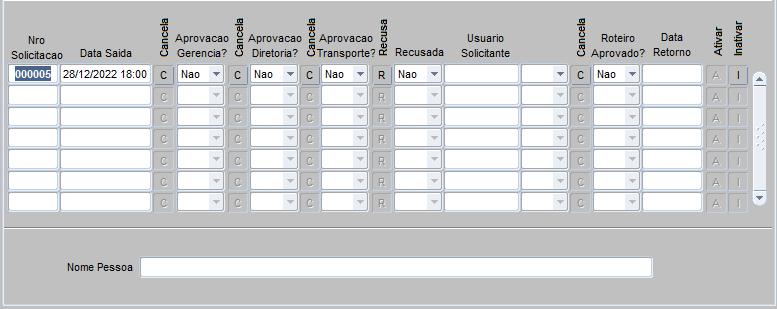
Fim.